Mit der Fire TV-Fernbedienungs-App können Sie alle Fire TV-Streaming-Gerät von Ihrem Smartphone aus steuern. Die App ist einfach zu verwenden und einzurichten, aber Systemfehler, veraltete Software und andere Faktoren können dazu führen, dass die App nicht mit Ihrem Fire TV-Gerät funktioniert.
Wenn Sie die Fire TV-App nicht verwenden können, sollten die Tipps zur Fehlerbehebung in diesem Tutorial das Problem beheben.
1. Überprüfen Sie den Status Ihrer Internetverbindung
Die Fire TV-App funktioniert nur, wenn sich Ihr Fire TV-Streaming-Gerät und Ihr Smartphone im selben WLAN-Netzwerk befinden.
Öffnen Sie das Menü EinstellungenIhres Fire TV, wählen Sie Netzwerkund stellen Sie sicher, dass Sie mit demselben Netzwerk wie Ihr Telefon verbunden sind.
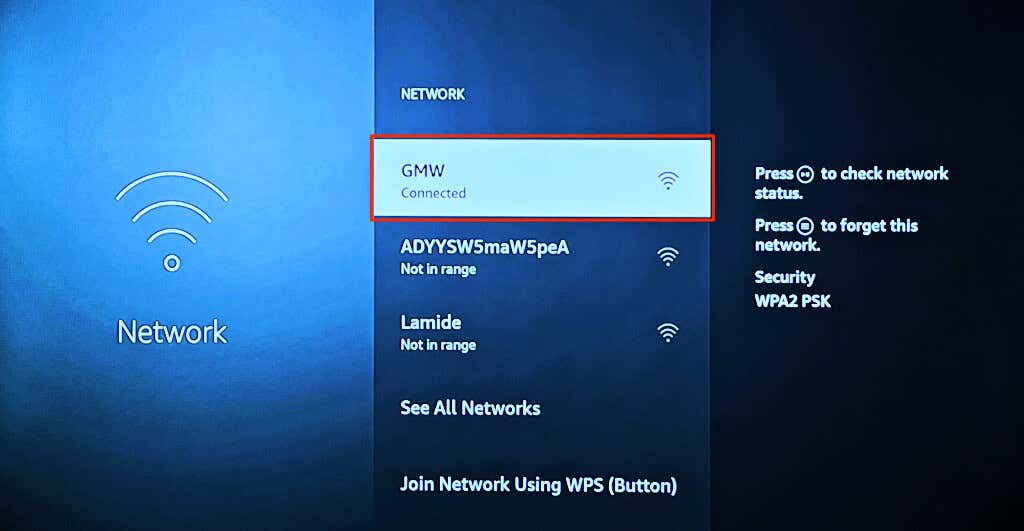
Drücken Sie die Play/Pause-Tasteim Wi-Fi-Netzwerk, um den Verbindungsstatus zu überprüfen. Wenn Ihre Verbindung ordnungsgemäß funktioniert, werden die Statusmeldungen Mit WLAN verbundenund Mit dem Internet verbundenangezeigt.
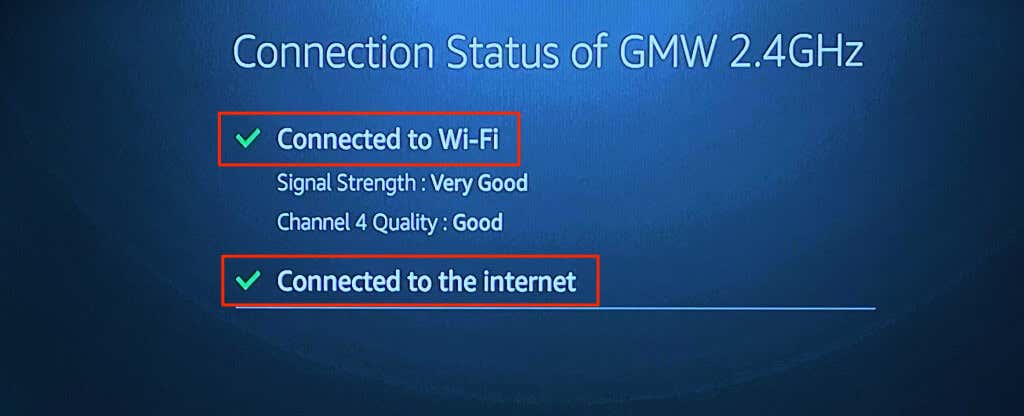
Starten Sie Ihren Router neu, wenn das Verbindungsstatus-Tool „Nicht mit dem Internet verbunden“ anzeigt. Wenn die Wi-Fi-Verbindung über ein Captive-Portal oder eine Anmeldeseite verfügt, drücken Sie die Menütasteauf Ihrem Fire TV-Fernbedienung, um die Anmeldeseite zu öffnen.
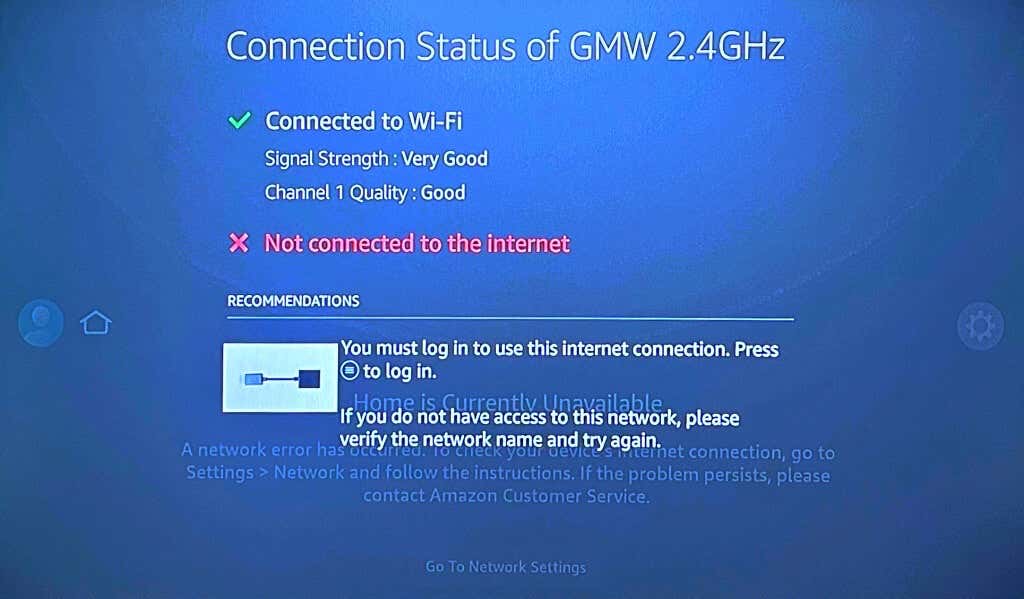
Ihr Fire TV-Gerät sollte eine Verbindung zum Internet herstellen, wenn Sie sich beim Netzwerk anmelden.
Wenden Sie sich an den Netzwerkadministrator, wenn Sie sich nicht anmelden oder das Netzwerk nicht nutzen können. Wenn Sie Zugriff auf das Admin-Panel des Netzwerks haben, überprüfen Sie, ob Ihre Fire TV steht nicht auf der schwarzen Liste.
2. Aktualisieren Sie die Amazon Fire TV-App
Amazon veröffentlicht neue Versionen der Fire TV-App, um Fehler und andere Leistungsprobleme zu beheben. Gehen Sie zum App Store Ihres Geräts und aktualisieren Sie die Fire TV-App auf die neueste Version.
Wenn Sie ein Android-Telefon verwenden, öffnen Sie Amazon Fire TV-App-Seite im Google Play Store und tippen Sie auf Aktualisieren.
Öffnen Sie auf iPhones oder iPads den App Store, suchen Sie nach Fire TVund tippen Sie auf Aktualisierenneben Amazon Fire TV.
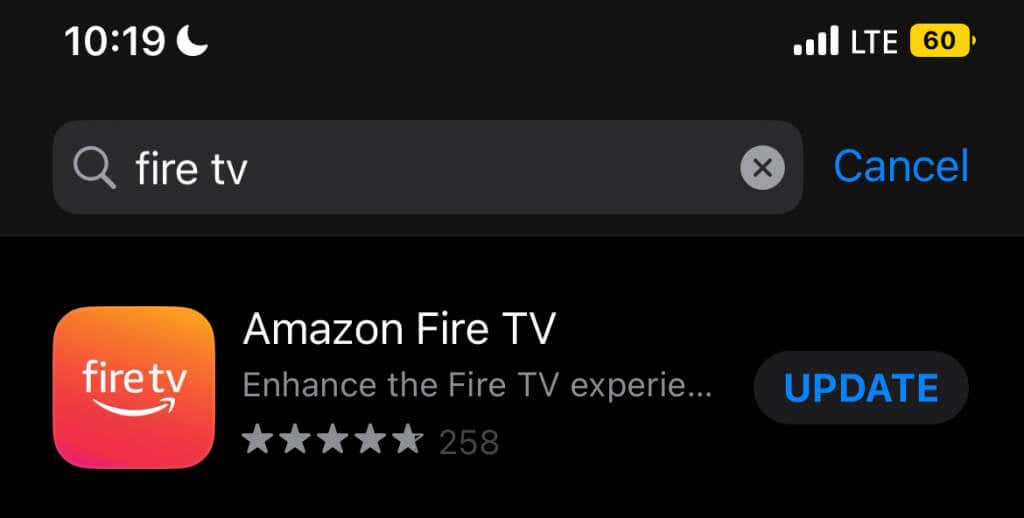
3. Erzwingen Sie das Schließen und erneute Öffnen der Fire TV-App
Wenn die Fire TV-App nicht reagiert oder stürzt immer wieder ab, kann das Problem möglicherweise durch erzwungenes Anhalten und erneutes Öffnen der App behoben werden.
Schließen der Amazon Fire TV-App auf Android erzwingen
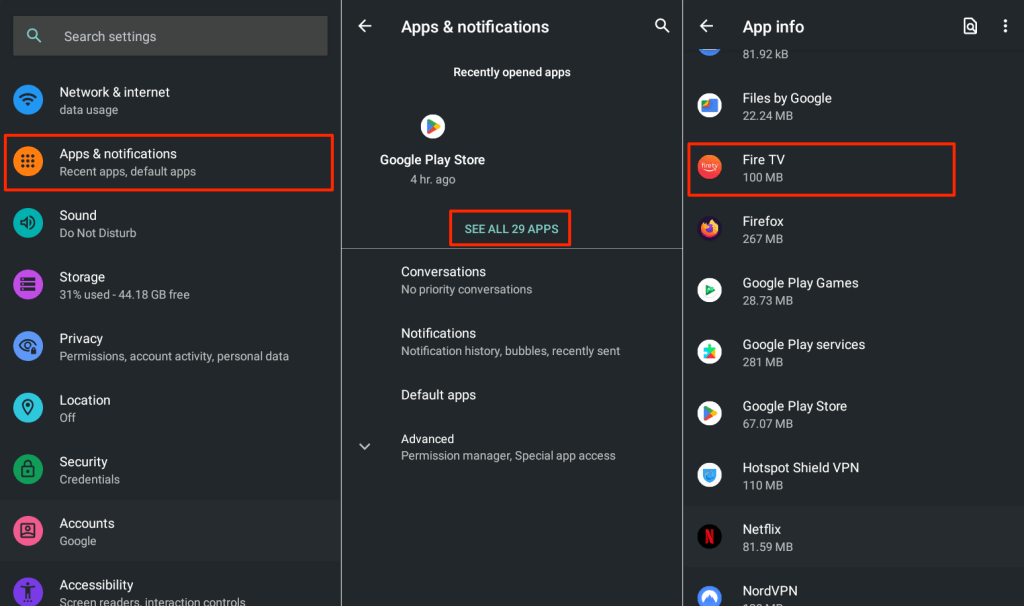
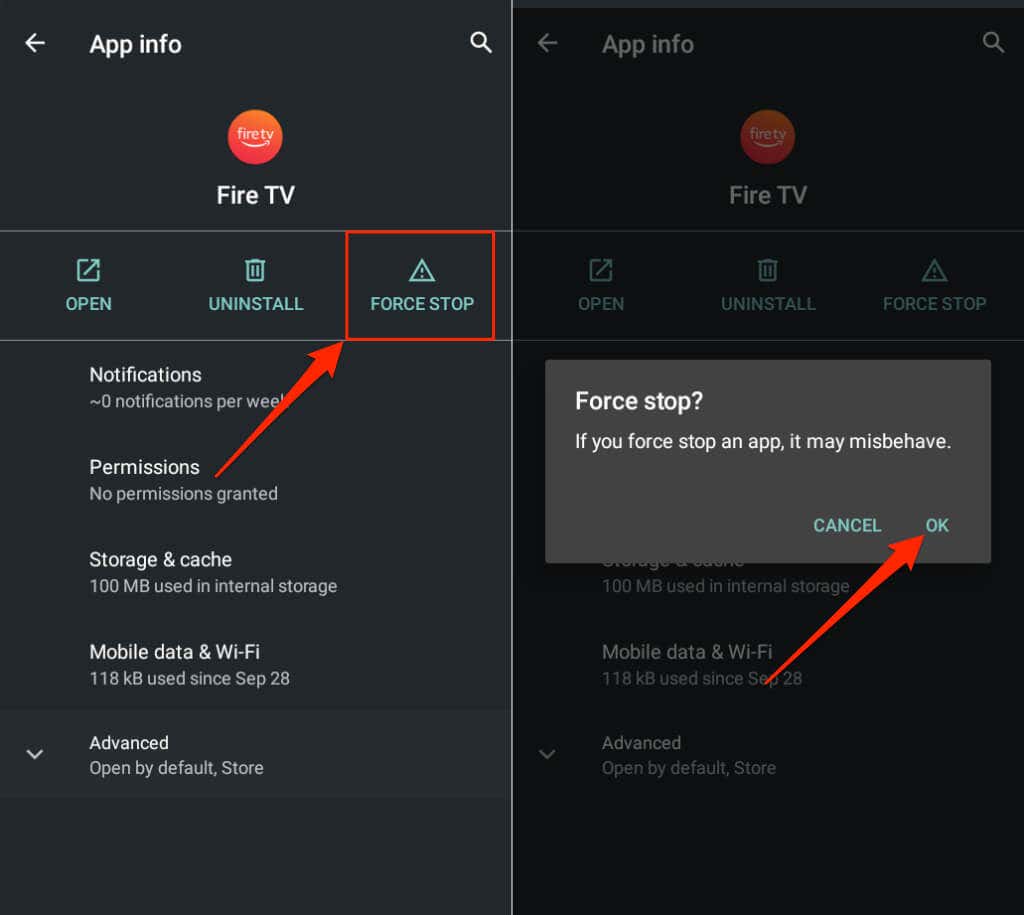
Verbinden Sie Ihr Telefon mit demselben Netzwerk wie Ihr Fire TV und öffnen Sie die Fire TV-App erneut. Löschen Sie die App-Cache-Datei und die Speicherdaten, wenn immer noch keine Verbindung zu Ihrem Fire TV hergestellt wird.
Schließen der Amazon Fire TV-App auf iOS erzwingen
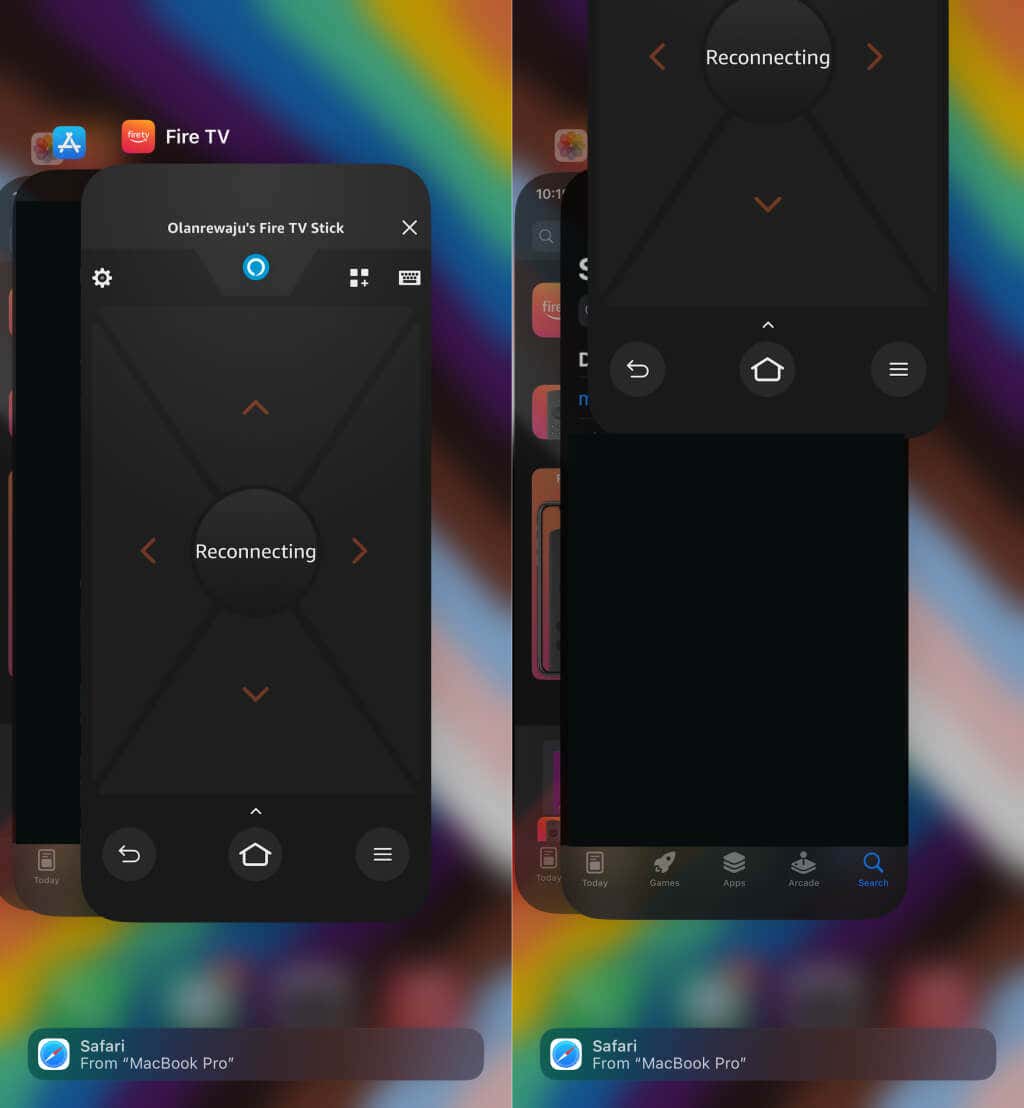
4. Löschen Sie den Cache und die Daten der Fire TV-App
Die Amazon Fire TV-Remote-App funktioniert auf Android-Geräten möglicherweise nicht richtig, wenn ihre Cache-Dateien beschädigt werden. Durch Löschen der Cache-Datei der App kann sie wieder ordnungsgemäß funktionieren.
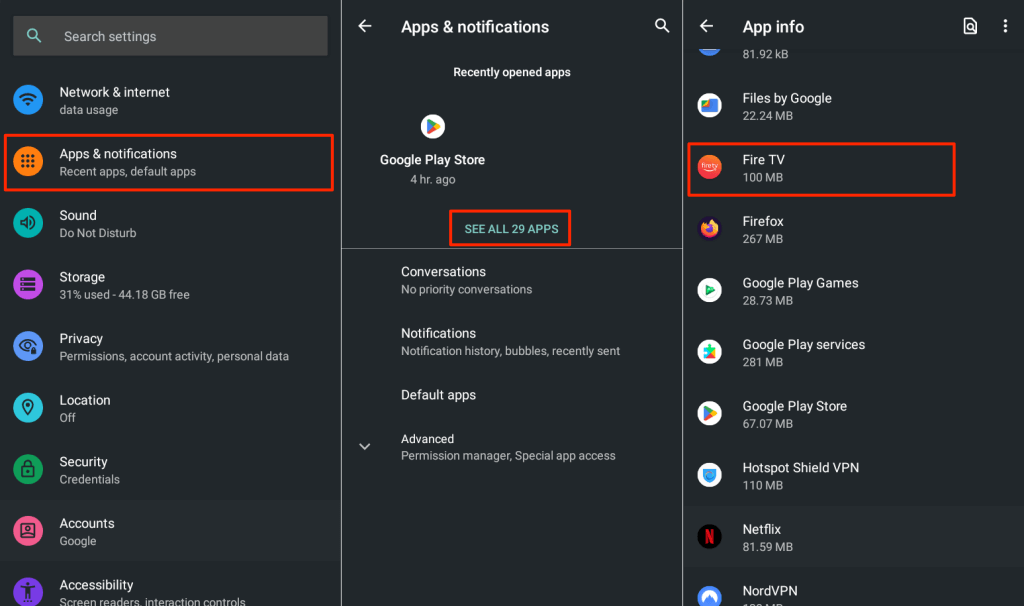
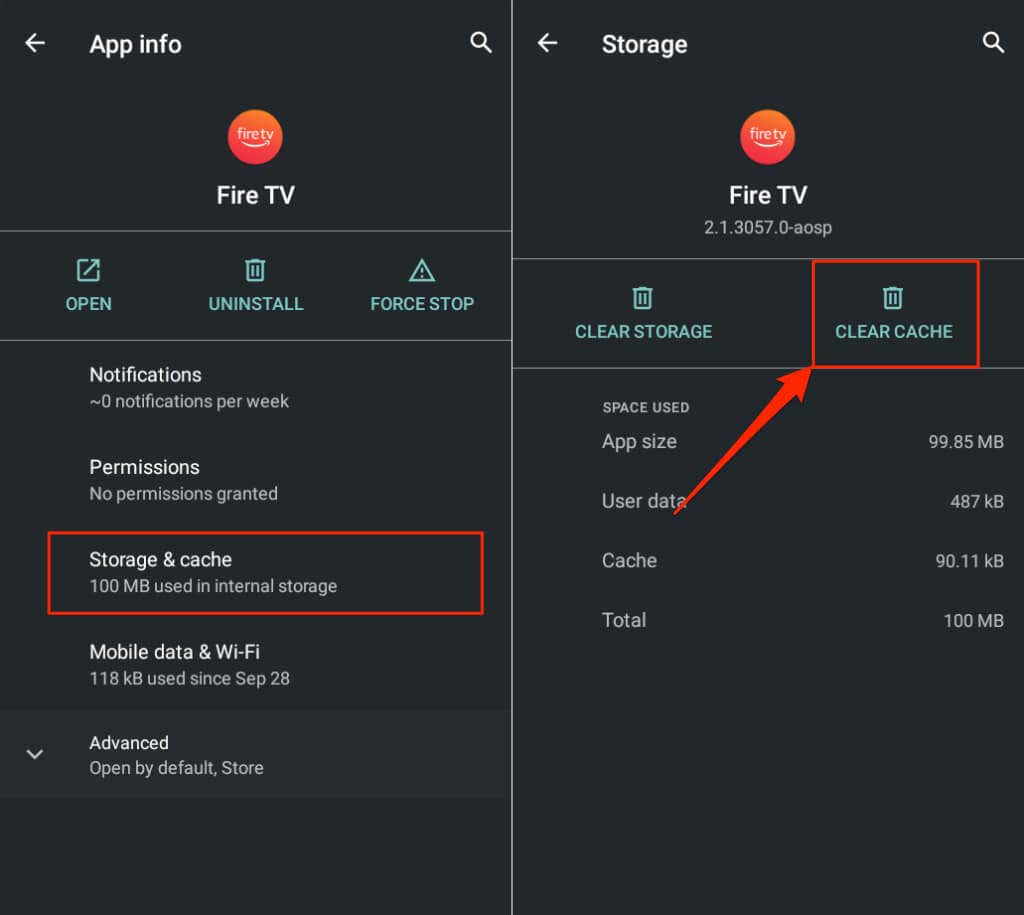
Öffnen Sie die Fire TV-App erneut und versuchen Sie, eine Verbindung zu Ihrem Fire TV-Gerät herzustellen. Löschen Sie die Speicherdaten der App, wenn das Problem weiterhin besteht.
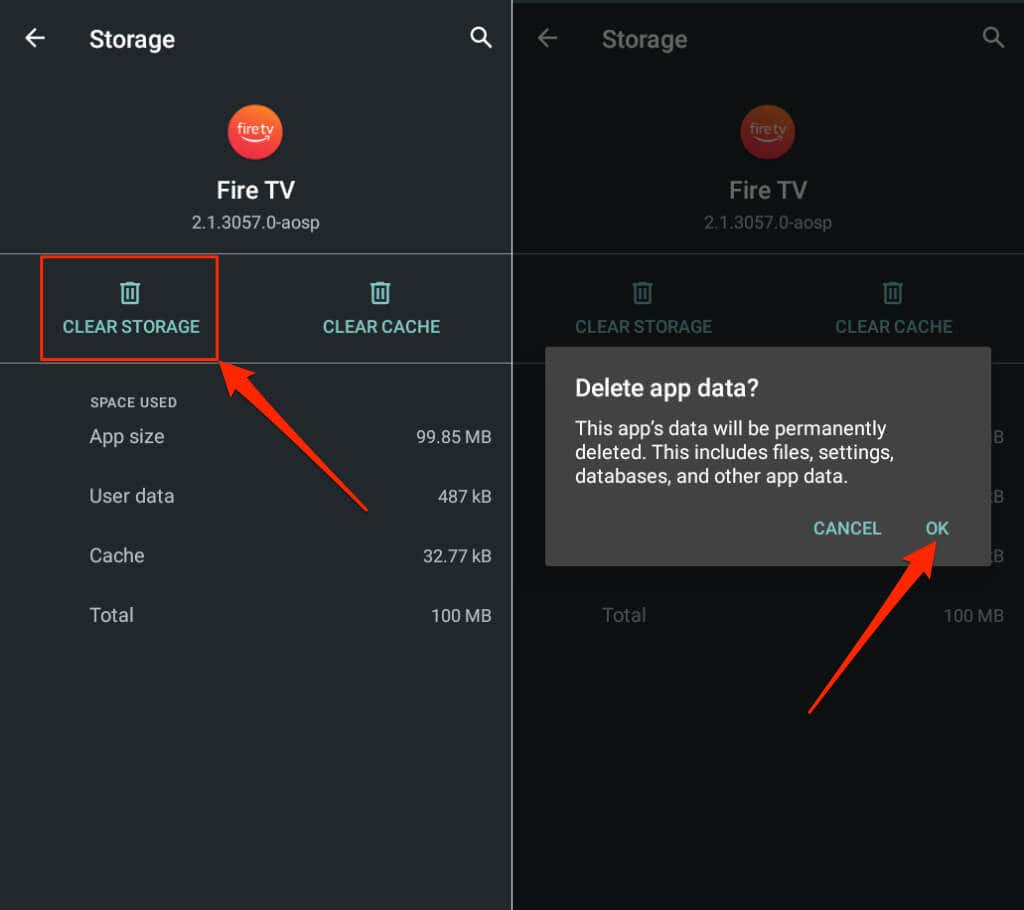
Öffnen Sie die Fire TV-App und richten Sie Ihr Fire TV-Gerät von Grund auf ein.
5. Starten Sie Ihre Geräte neu
Starten Sie Ihr Smartphone und Fire TV neu, wenn die Remote-App immer noch nicht funktioniert. Halten Sie die Tasten Play/Pauseund Auswahlgleichzeitig 3–5 Sekunden lang gedrückt, um Ihr Fire TV-Gerät neu zu starten.
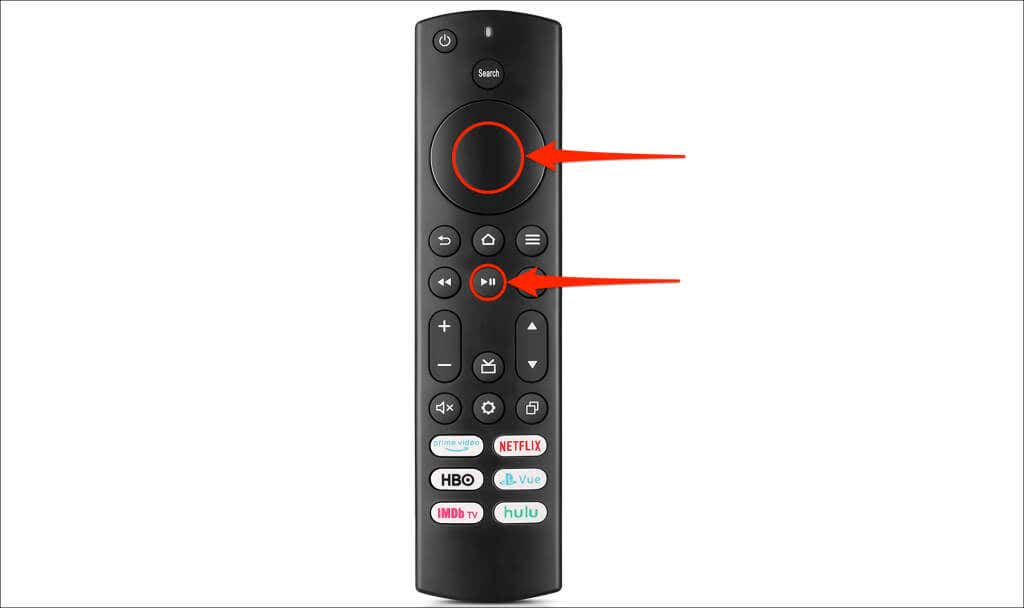
Alternativ können Sie das Fire TV von der Stromquelle trennen und es nach 10–15 Sekunden wieder anschließen. Starten Sie Ihr Smartphone während Ihres Fire TV startet neu neu. Verbinden Sie beide Geräte mit demselben WLAN-Netzwerk und prüfen Sie, ob die Amazon Fire TV-App jetzt funktioniert.
6. Aktualisieren Sie Ihre Geräte
Durch die Aktualisierung Ihres Fire TV können Verbindungsprobleme und Leistungsverzögerungen behoben werden. Verbinden Sie Ihr Fire TV mit dem Internet, laden Sie die neueste Fire OS-Version herunter oder installieren Sie ein ausstehendes Update..
Verbinden Sie Ihr Fire TV mit dem Internet, gehen Sie zu Einstellungen>Mein Fire TV>Überund wählen Sie Nach Updates suchenoder Update installieren.

Sie sollten auch sicherstellen, dass Ihr Smartphone auf dem neuesten Stand ist. Gehen Sie zu Einstellungen>Allgemein>Software-Updateund tippen Sie auf Herunterladen und installieren, um Ihr iPhone oder iPad zu aktualisieren.
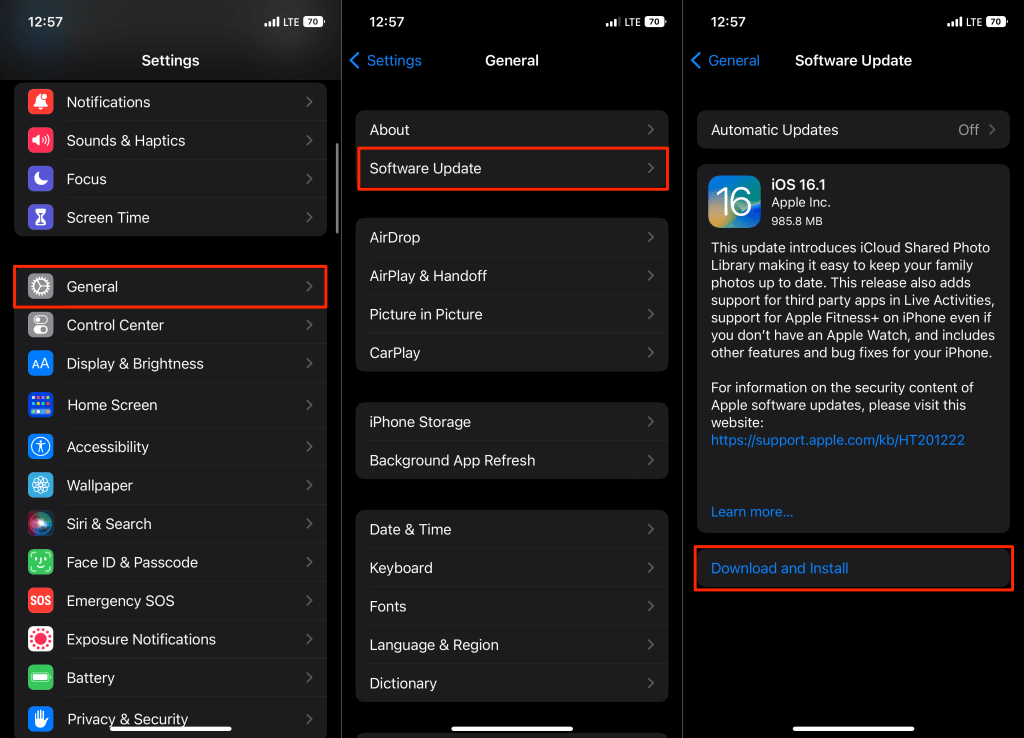
Wenn Sie ein Android-Gerät verwenden, aktualisieren Sie dessen Betriebssystem über Einstellungen>System>Systemaktualisierung>Nach Updates suchen.
7. Installieren Sie die Fire TV Remote App neu
Löschen Sie die Fire TV Remote-App, starten Sie Ihr Smartphone neu und installieren Sie es erneut aus dem App Store Ihres Geräts.
Tippen und halten Sie das Fire TV-App-Symbol auf Ihrem iPhone oder iPad, tippen Sie auf App entfernenund wählen Sie App löschen.
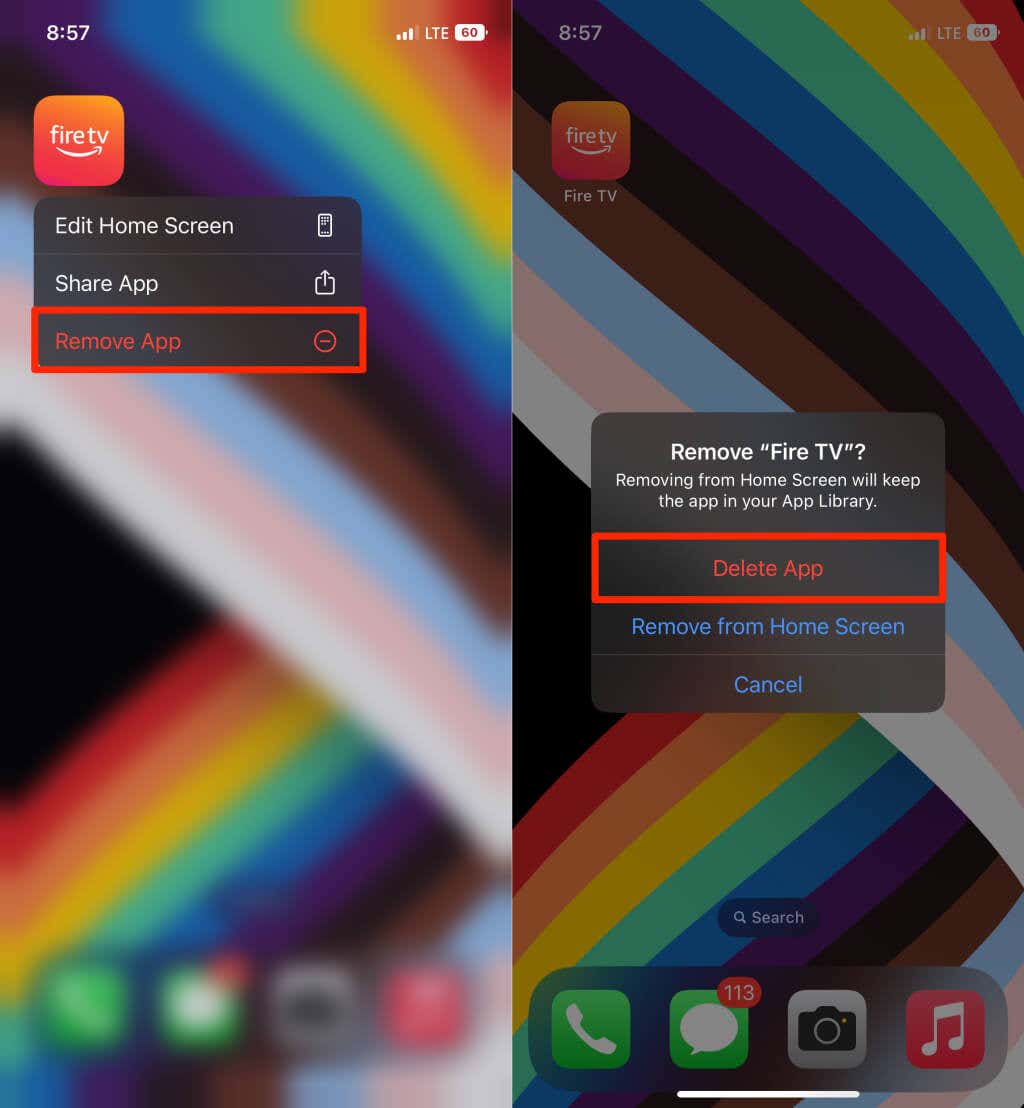
Auf Android gehen Sie zu Einstellungen>Apps & Benachrichtigungen>App-Info(oder Alle Apps anzeigen). >Fire TV>Deinstallierenund tippen Sie auf OK.
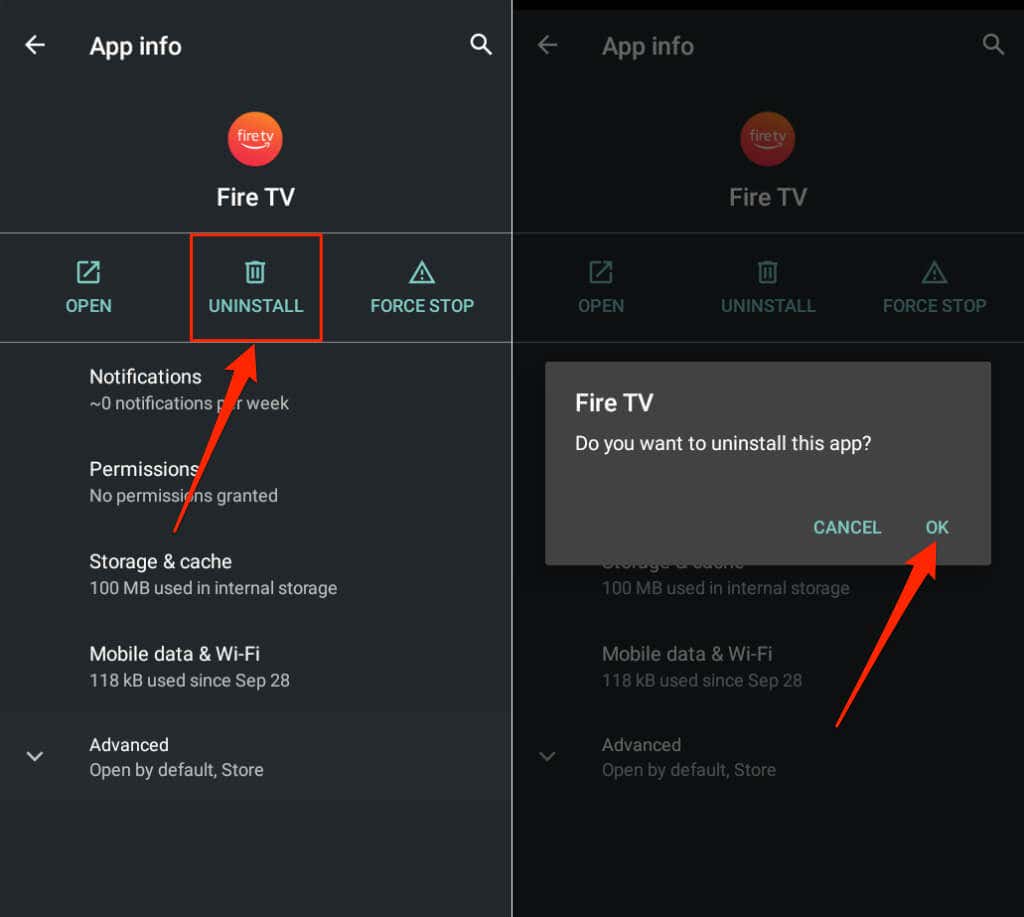
Starten Sie Ihr Telefon (und Fire TV) neu und installieren Sie die Fire TV-App vom Apple App Store oder Google Play Store neu.
Verzichten Sie auf Ihre Amazon Fire TV-Fernbedienung
Die Fire TV-App bietet eine bequeme Möglichkeit, Ihr Fire TV-Gerät ohne die physische Fire TV-Fernbedienung zu bedienen. Wenn Sie Probleme mit der Fire TV-App haben, sollten Sie diese mit den oben genannten Empfehlungen beheben. Ansonsten Wenden Sie sich an den Amazon-Kundendienst für weitere Unterstützung.
.